În timp ce navigați pe Mozilla Firefox, este posibil să întâlniți brusc un mesaj de eroare care spune: „Conexiunea securizata a esuat”Care vă împiedică să accesați pagina web dorită. Acest lucru poate fi enervant mai ales dacă navigați pentru orice activitate importantă. Eroarea poate apărea fie din cauza unui software defect sau a setărilor incorecte ale browserului.
Deși eroarea poate fi frustrantă, există câteva remedieri care pot rezolva problema și puteți continua să navigați pe site-ul dvs. preferat de pe Firefox. să vedem cum să rezolvăm problema.
Metoda 1: Prin dezactivarea scanării SSL, prezentați software-ul dvs. antivirus
Această metodă este pentru cei care utilizează un software de securitate sau un software antivirus (de exemplu, McAfee sau Norton). Aceste instrumente de securitate vin cu funcție de scanare SSL integrată care, dacă este activată, încearcă să filtreze pagina web (pe care doriți să o vizitați), asigurându-vă astfel că navigați printr-o conexiune de rețea mai sigură. Acesta este momentul în care vedeți mesajul de eroare. Deci, cum să dezactivați această setare? Sa vedem.
Pasul 1: Mergi la Setări secțiunea software antivirus și căutați Scanare SSL sau Filtrare SSL caracteristică în el. După ce l-ați localizat, pur și simplu debifați-l / opriți-l.
Acum, încercați să deschideți aceeași pagină web pe Firefox browserul și eroarea ar trebui să nu mai apară. Dacă totuși, urmează a doua metodă.
Metoda 2: prin modificarea setărilor SSL pe Firefox
Pasul 1: Deschide Firefox browser, tastați adresa de mai jos în bara de adrese și apăsați introduce:
Despre: Config
Click pe Arata tot pentru a deschide lista preferințelor.

Pasul 2: Acum, tastați security.ssl.enable_ocsp_stapling în caseta de căutare. Apoi, faceți dublu clic pe rezultat pentru a schimba câmpul valoric din Adevărat la fals.
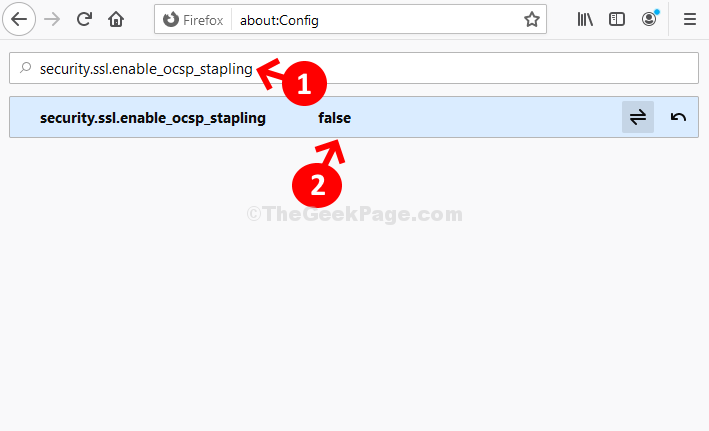
Asta este. Acum, ar trebui să puteți vizita cu ușurință și fără erori paginile dvs. web preferate.

![Browserul nu se potrivește ecranului meu: Cum să redimensionați paginile web [FIX]](/f/fcbf1af27d14d1457dcc97a4040cfdf4.jpg?width=300&height=460)
